پاک کردن حاشیههای تیره هنگام اسکن کردن (پاک کردن قاب)
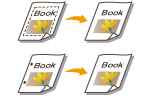
|
هنگام اسکن کردن اسناد اصلی که کوچک تر از اندازه اسکن هستند، ممکن است خطوط قاب سند اصلی در تصویر اسکن شده ظاهر شوند. هنگام اسکن کردن کتابهای قطور، حاشیههای تیره ممکن است ایجاد شود. این عملیات به شما کمک میکند تا این خطوط قاب و حاشیههای تیره را حذف کنید. همچنین میتوانید دستگاه را طوری تنظیم کنید که سوراخهای پانچ اسناد اصلی را کپی نکند.
|

|
|
سند اصلی دارای سوراخهای پانچ را روی صفحه شیشهای قرار دهید. قرار دادن آنها در تغذیه کننده میتواند منجر به آسیب شود.
|
1
سند اصلی را قرار دهید. قرار دادن اسناد اصلی
2
<Scan and Send> را فشار دهید. صفحه <Home>
3
مقصد را در صفحه "ویژگیهای اصلی اسکن" مشخص کنید. صفحه ویژگیهای اصلی اسکن
4
<Options>  <Erase Frame> را فشار دهید.
<Erase Frame> را فشار دهید.
 <Erase Frame> را فشار دهید.
<Erase Frame> را فشار دهید.5
عرض و نوع پاک کردن را مشخص کنید.
 پاک کردن قابها در کپیهای اسناد
پاک کردن قابها در کپیهای اسناد
|
1
|
<Erase Original Frame> را فشار دهید و <Original Size> را انتخاب کنید.
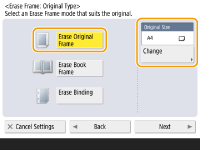
اگر اندازه نشان داده شده در <Original Size> متفاوت از اندازه سند اصلی بود، <Change> را برای انتخاب اندازه فشار دهید. تنها اندازههای سند اصلی نشان داده شده بر روی نمایشگر پانل لمسی قابل اسکن کردن هستند.
|
|
2
|
روی <Next> فشار دهید.
|
|
3
|
عرض قابی که میخواهید پاک کنید را وارد کنید.
|
 پاک کردن حاشیههای تیره در کپی کتابها
پاک کردن حاشیههای تیره در کپی کتابها
میتوانید حاشیههای تیره در مرکز و خطوط حد فاصل را که هنگام اسکن صفحات رویی کتاب ظاهر میشوند، پاک کنید.
|
1
|
<Erase Book Frame> را فشار دهید و <Original Size> را انتخاب کنید.
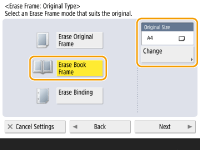
اگر اندازه نمایش داده شده در <Original Size> متفاوت از اندازه کتاب بود، <Change> را برای انتخاب اندازه فشار دهید. تنها اندازههای سند اصلی نشان داده شده بر روی نمایشگر پانل لمسی قابل اسکن کردن هستند.
|
|
2
|
روی <Next> فشار دهید.
|
|
3
|
<Center> یا <Sides> را فشار داده و عرض پاک کردن را وارد کنید.
|
 پاک کردن سوراخهای پانچ در کپیهای اسناد
پاک کردن سوراخهای پانچ در کپیهای اسناد
|
1
|
<Erase Binding>
 <Next> را فشار دهید. <Next> را فشار دهید.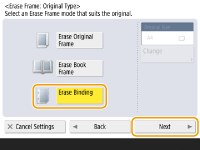
|
|
2
|
مکان سوراخ پانچ را انتخاب کنید و عرض پاک کردن را وارد نمایید.
|

اگر میخواهید پهنای هر حاشیه را به طور مجزا تنظیم کنید، روی <Erase Original Frame> یاr <Erase Book Frame> فشار دهید و سپس <Adjust Independently> را برای وارد کردن پهنایی که میخواهید پاک شود فشار دهید.
اگر <Erase Binding> استفاده میکنید، حاشیههایی که انتخاب نمیکنید نیز به اندازه 4 میلی متر پاک میشوند.
6
<OK>  <Close> را فشار دهید.
<Close> را فشار دهید.
 <Close> را فشار دهید.
<Close> را فشار دهید.7
 (Start) را فشار دهید.
(Start) را فشار دهید.اسناد اصلی اسکن میشوند و ارسال/ذخیره شروع میشود.